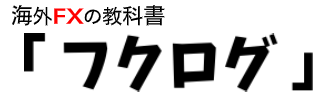自動売買EAを入手したら無料EAでも有料EAでもバックテストの結果が知りたいですよね。
-

-
XMで自動売買(無料EA)!利益が自動で積みあがるFX自動売買
XM(エックスエム)のMT4/MT5(メタトレーダー)で無料EAを入手して自動売買(システムトレード)を行う方法を紹介します。 無料EAといっても、毎月コンスタントに20万から50万程度 ...
-

-
【2025年最新版】トラリピEA無料配布!3年で800万稼いだ【オリジナル】
トラリピを改良したオリジナル「トラリピEA」(自動売買プログラム)を無料配布しています。(通常のトラップリピートイフダンとしても動きます) このオリジナルの「トラリピEA」は、本家トラリ ...
バックテストとは、過去のレートでEAを稼働させた場合にどれくらいのパフォーマンスを出すか遡って検証することをいいます。
実際の売買とまったく同じ結果になるとは限りませんが、EAの能力を示すある程度の指標にはなります。
今回はXMで10年以上のヒストリカルデータをダウンロードしてバックテストを行う方法を紹介します。
この記事の目次
XMでEAのバックテストを行う方法
それでは早速EAのバックテストを行う方法を紹介します。
ヒストリカルデータを入手
まずは、バックテストなので過去のレートにEAを適用しなければいけません。
この過去のデータをヒストリカルデータといいバックテストには必須のデータとなります。
1)FXDDへアクセス
ヒストリカルデータはFXDDよりお好きな通貨ペアを選び入手することができます。

ふくろうは「オリジナルトラリピEA」と「ハーフ&ハーフEA」を豪ドル円で稼働させているので「AUD/JPY」を選択しました。
54MBほどの容量があるのでダウンロード完了まで少し時間が掛かるかもしれません。
ダウンロードが完了したらデスクトップなどで解凍しておきます。
MT4/MT5の設定
次にEAのバックテストを行うためにMT4/MT5の設定を行っていきます。
1)MT4/MT5を立ち上げたら「ツール」→「オプション」クリック
2)開いた画面で「チャート」タブをクリック
3)「ヒストリー内の最大バー数」と「チャートの最大バー数」を2147483647以上に設定。9999999999などでもOK。

4)既存のヒストリカルデータを消すために開いているチャートをすべて閉じます。
5)「ファイル」から「データフォルダを開く」をクリック
6)「history」をダブルクリックで開く
7)XMの場合、「XMTrading-***」というフォルダがあるので開く
8)バックテストで試したい通貨ペアの「.hst」ファイルをすべて削除します。
AUDJPYならAUDJPY5.hstもAUDJPY60.hstも削除します。

9)「ツール」からヒストリーセンターをクリック
10)バックテストを行いたい通貨ペアの「1分足」ダブルクリックして「インポート」をクリック

11)先程ダウンロードしたヒストリカルデータの「.hst」ファイルを選択します。
最初は表示されないのでファイル形式をALL Filesにしてすべてのファイルを表示させましょう。
そうすると「.hst」ファイルが入っている通貨ペアのフォルダが出てきます。

「.hst」ファイルを選択してOKをクリックした後の画面

12)さらにOKボタンをクリックした後の画面がこちら。この時点で「閉じる」をクリックしてMT4/MT5を再起動しましょう。

13)MT4/MT5再起動後、「ファイル」から「オフラインチャート」をクリック
14)オフラインチャートリストからバックテストを行う通貨ペアを選択して「開く」
オフラインチャートが開きます。

15)1分足以外のデータも作成していきます。
以下から「period_converter_ALL.zip」をダウンロードします。
zipを解凍して、ファイルからデータフォルダ → MT4/MT5 → 「Script」フォルダに「period_converter_ALL.ex4」を入れます。
16)一旦、MT4/MT5再起動
17)ナビゲーターウィンドウのスクリプトから「period_converter_ALL」をオフラインチャートにドラッグアンドドロップします。

オフラインチャート左上の数字が止まったら完了です。(数分待ちましょう)

MT4/MT5でバックテスト実施
バックテストの設定を行い実際にバックテストを行っていきます。
バックテストの結果まであと少しです。
EAバックテストの設定
バックテストの設定として、ストラテジーテスターを設定していきます。
1)MT4/MT5の表示メニューから「ストラテジーテスター」をクリック

左右拡大するとこのようになっているはずです。


実際に以下の項目を設定していきます。
- エキスパートアドバイザー
バックテストを行いたいEAを選択します。(トラリピEAを選択しました) - 通貨ペア
バックテストを行いたいEAで設定する通貨ペアを選択します。 - モデル
「全ティック」「コントロールポイント」「始値」とありますが、バックテストの精度を上げたいなら「全ティック」がおすすめ。 - 期間を指定
今回は10年分なので10年間指定。と言いたいところですが、10年指定するとバックテストは時間が掛かりすぎて終わりません。
1年ずつ指定するなど工夫しましょう。(1年でも結構時間が掛かります) - ビジュアルモード
チェックを入れるとチャートの動きを確認しながらバックテストを行うことができます。時間が掛かるのでおすすめしません。 - 期間
EAを適用させる時間足の設定です。 - スプレッド
バックテストで設定したいスプレッドを指定します。全期間固定スプレッド。単位はポイント。現在値で良いでしょう。 - 最適化
チェックオフ。
エキスパート設定
ストラテジーテスターの「エキスパート設定」をクリックして、EAのパラメータなどを設定します。
1)テスト設定タブ
- 証拠金を設定
「JPY」がないので直に入力してください。 - ポジション
ロングかショートを選択します。

2)パラメーターの入力タブ
値の欄にEAのパラメータを設定していきます。

EAバックテスト実行
ストラテジーテスターですべて設定したらいよいよバックテスト実行します。
「スタート」ボタンをクリックします。

途中、スタートボタンが「ストップ」ボタンにかわるのでバックテストを止めることもできます。
期間が長いとそこそこ時間が掛かりますので気長に待ちましょう。
緑のバーが右までいったら完了です。
EAバックテスト結果の見方

バックテストが完了するとすべての情報をみることができます。
ちなみに、まだ完了していないときでも「結果」や「グラフ」タブを見ると情報が出てきます。
レポートだけはすべて完了しないと見ることはできません。
- 「結果」タブ
個々のトレードの損益結果が個別で見ることができます。 - 「グラフ」タブ
資産の増減推移がグラフ表示されています。 - 「レポート」タブ
資産の増減に加えてドローダウンやプロフィットファクタが確認できます。
EAバックテスト結果の保存
バックテストの結果をひとまとめにレポートとして保存することができます。
結果タブの中で右クリック「レポートの保存」で保存可能です。
保存されたレポート↓

ちなみに当ブログで配布しているトラリピEAは ”基本ロッドのみ” で2018年1月から11月までで25万4千円の利益でした。
基本ロットは3千通貨ですから10倍運用していたら250万ということ。
プロフィットファクタ(PF)が11.03、かなり優秀ではないでしょうか。
プロフィットファクタとは利益が出せるEAと利益が出せないEAの指標ともなる数値です。
1.0超は利益が出ているEAと言われていて、1.0未満だと損失が出ているEA(使えないEA)と言われています。
優秀なEAの目安は「2~2.5」と言われています。
そんな中PFが11.03もあるというのは、実は、トラリピ系など含み損を抱えながらも損切しないリピート系のEAはプロフィットファクタの数値が良いのです。(すみません)
普通にこれくらいの数値が出るテクニカル系EAもありますが裏があることが多いです。
ちなみに通常トラリピには損失はないのですが、最後に損失額があるのは「最後にはすべてのポジションを決済」するからです。
これはバックテストでは仕方ないですね。
まとめ
XMでMT4/MT5を使ってバックテストを10年分のヒストリカルデータで行う方法を紹介しました。
バックテスト結果がすべてではありませんが、色々と保存したデータを見てみると楽しいですよ。
ボーナスが豊富な海外FX業者XM
XMは、ふくろうも長年使っているハイレバFX業者です。日本人で一番利用されている海外FX業者でもあります。特典あり!今すぐ口座開設でボーナスを受け取る

⇒ XMの口座開設手順を簡単に解説
オリジナルトラリピEA

※ 自動売買「オリジナルトラリピEA」を無料プレゼント中
- トラリピ特有のポジションを抱えるリスクを減らす
- チャンスのときには大きな利益を取りに行く
- 3年間で30万円から800万円までコツコツと利益を積み重ねてきた実績
- MT4によるEA設置が初めての方でも簡単なので安心
- 完全自動売買なので相場に張り付けないサラリーマンや主婦にもおすすめ
オリジナルの無料トラリピEAの受取方法詳細はこちらから
⇒ バージョンアップ無料トラリピEAの受け取り方法
レバレッジ1000倍、ボーナス特典豊富のXM Trading 口座開設手順
ハーフ&ハーフEA

※ 自動売買「トラリピ ハーフ&ハーフEA」を無料配布開始!
- 中央値から上下にショートとロングを設定
- 含み損を抱えるリスクが通常よりも大幅に減る
- 中央値で含み損が0になる
- 資金効率が良い
記事を一読の上、お気軽にお問い合わせくださいね。